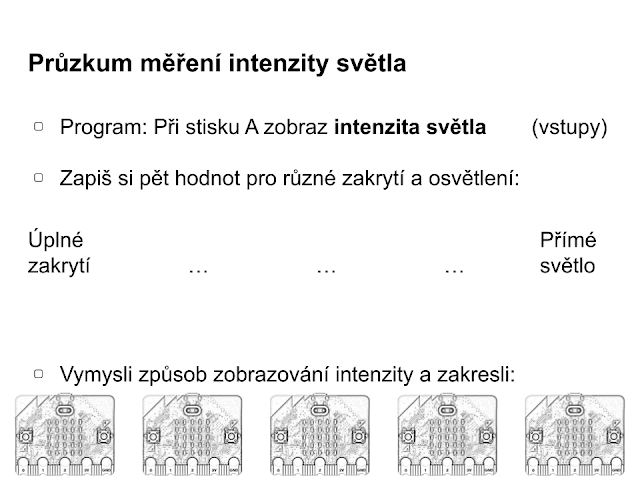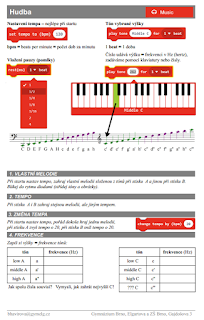Umělý horizont
Umělý horizont v letadle ukazuje aktuální polohu letadla vůči zemi = ukazuje skutečnou vodorovnou rovinu. Vyrobíme si podobný pomocí microbitu a využijeme ho jako volant. Pracovní list k tisku. 1) Průzkum akcelerometru Náklon v různých směrech (x, y, z) microbit poznává pomocí akcelerometru, který měří zrychlení. Nejprve musíme prozkoumat, jaké hodnoty vrací v různých polohách. Pokud měříme v dosahu usb kabelu, můžeme pro zkoumání využít sériovou komunikaci a místo stisknutí tlačítka použijeme v opakuj stále blok Pokročilé > Sériová komunikace > sériový zapiš řádek a v něm vstup zrychlení (mg) x . Přidáme krátké čekání a po stisknutí tlačítka Zobrazit data zařízení pod simulátorem ihned vidíme hodnoty. Jaká fyzika je za tím schovaná? Na Zemi v každém okamžiku směřuje tíhové zrychlení směrem dolů (kousek od středu Země). Proto akcelerometr microbitu vnímá stálou hodnotu i když se nepohybuje. Osa x je ve směru spojnice tlačítek, takže nakloníme-li microbit tlačítkem A dol